Cara menyeting mikortik dengan ip static
- Mikrotik
MikroTik RouterOS™ adalah sistem operasi dan perangkat lunak yang dapat digunakan untuk menjadikan komputer manjadi router network yang memiliki fitur yang dibuat untuk ip network dan jaringan wireless, cocok untuk ISP dan provider hotspot. - IPIP ( Internet Protocol ) adalah deretan angka biner antara 32-bit sampai 128-bit yang beguna alamat identifikasi tiap komputer host dalam network.IP static adalah ip yang dibuat secara manual bukan otomatis dari komputer
- Tujuan
- untuk mengetahui cara setting IP static
- untuk mengetahui bedanya setting IP static dengan DHCP
- Alat
- Mikrotik
- PC/laptop
- winbox
- 2 kabel jaringan (straight-Straight)
- Langkah menyeting
- kita colokan mikrotik dengan kabel jaringan nya ke Ether1 untuk ISP(jalur internetnya) dan Ether 2,3,4 untuk terserah kalian,saya menggunakan ether4 Karena saya cuma tes aja
- kemudian kita bukak aplikasi winbox klik klik connect
- setelah connect pertama masuk mikortik akan keluar tulisan routerOS default Configuration pilih saja remove configuration dan close Winbox
- setelah di remove ip akan berubah jadi 0.0.0.0 dan kita connectkan lagi
- pertama kita setting ipnya dulu biar lebih agak simple masukke IP>addresses>+ kita buat
Address : 192.168.1.13/24 (tergantung Ip kalian Yang jelas ip Ether1 belakangan 1)Network: 192.168.1.0
interface: Ether1
kemudian kita setting ether2(jalur mikortik ke PC)
Address : 192.168.100.1/24
Network: 192.168.100.2/24
Interface: Ether4 - jika sudah setting IP kita keluar dari winbox dan masukkan ip ether4 tadi caranya kita klik gambar komputer kanan bawah klik kanan>open network and sharing center>>change adapter setting>>local area connection>>protocol versi 4>properti>kemudian setting>plih use the following ip address
Ip address :192.168.100.13
subnet mask : 255.255.255.0
Default Gateway : 192.168.100.3use the following DNS address
Preferred DNS Server : 192.168.100.13Alternatif DNS Server : 8.8.8.8 - kita setting DNS masukke : IP>>DNS>DNS setting Kita isi :
-Server : 8.8.8.8 dan 8.8.4.4 (saya menggunakan DNS google jika anda mempunya DNS lain masukkan saja)
-centang Allow remote requeats - jika sudah kita setting gatewaynya masukke :IP>Routes>Route List>+ kita isi :
Gateway : 192.168.1.1(ip ether 1 tadi) dan 8.8.8.8(dns Google tadi) - Kemudian setting firewallnya masuk : IP>>Firewall>>Nat>+
General
Chain :srcnat
Out Interface : Ether1
Action
Action : Masqurade - selesai : dan internet bisa dinikmati :)
- Hasil Dan kesimpulan
- Refrensi
-Wiki



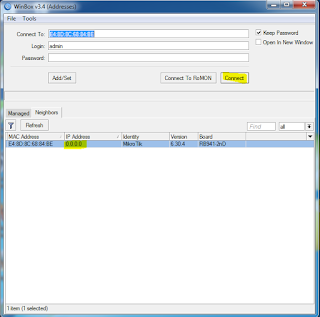





1 komentar:
komentarThe Most Complete Guide To Online Gambling in USA - OK Casino
ReplyTop 10 gambling sites: · 1. BetOnline 벳 이스트 Casino: $10 free chip; 2. Bovada Casino: $10 free chip; 3. Café Casino: $10 free chip; 4. 꽁 머니 토토 사이트 Ignition Casino: 바카라신규가입쿠폰 $10 원 엑스 벳 free chip 스마일 먹튀